從 Microsoft Store 安裝Thunderbolt控制中心應用程式時發生錯誤0x803FB005
| 注意 |
|
您看到什麼?
嘗試從 Microsoft Store 安裝Thunderbolt™控制中心應用程式時,會顯示下列錯誤:
發生意料之外的事情。
代碼:0x803FB005
為什麼會看到它?
如果目前安裝的Thunderbolt控制器驅動程式與下載的應用程式不相容且需要更新,則會發生此錯誤。
如何修正
安裝最新的Thunderbolt控制器驅動程式:
- 下載Thunderbolt™驅動程式套件並將其解壓縮到 Intel NUC 上的資料夾。
- 將 Thunderbolt裝置連接到Thunderbolt埠。
- 卸載 現有的Thunderbolt軟體.這也應卸載驅動程式。
- 開 啟 「開始 」功能表, 然後按一下 「設定」。
- 選取 「 應用程式與功能 」。
- 選擇 Thunderbolt 軟體,然後 按一下 卸載。
- 按下 Windows 鍵 + X 開啟裝置管理員,然後選取裝置管理員。
- 您應該會在 a 上看到錯誤 基本系統驅動程式 在 其他裝置 類別。
注意 只有在未安裝Thunderbolt驅動程式時,才會看到基本系統裝置。您可能需要卸載驅動程式,才能在裝置管理員中看到「基本系統裝置」

- 連按兩下基本系統驅動程式 和 轉到(G)司機 選項 卡。
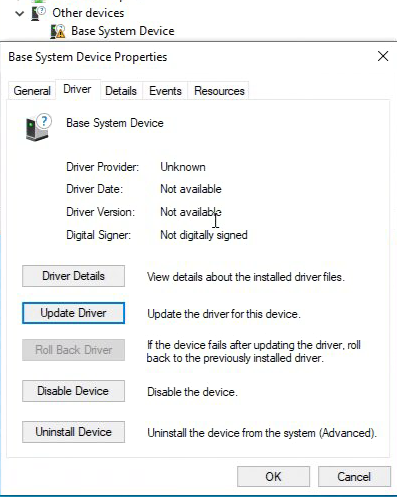
- 按一下更新驅動程式按鈕。
- 流覽以 和 選擇 解壓縮驅動程式套件的資料夾。
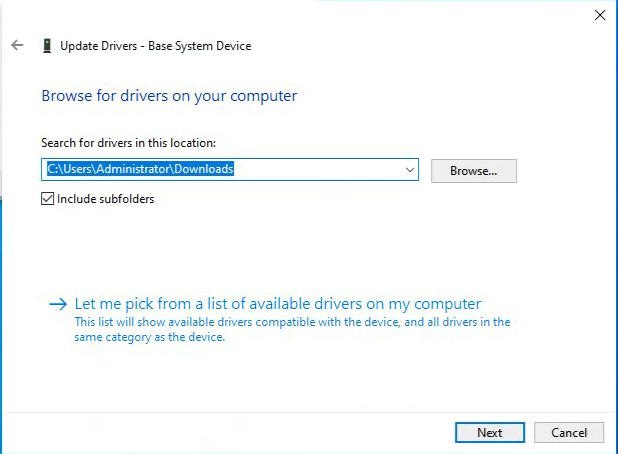
- 按一下下一步以安裝驅動程式。
- 驅動程式安裝完成後, 關閉 裝置管理員。
- 前往 Microsoft Store,並嘗試再次安裝Thunderbolt控制中心應用程式。(應用程式可能會自動安裝,而無須在 Store 上啟動安裝程式。)
如果您在安裝 Microsoft Store 的應用程式時遇到其他錯誤,請聯絡 Microsoft 支援。
| 注意 | 有些 IT 部門可能會制定群組政策,避免您從 Windows Store 下載應用程式。如果您無法存取 Microsoft Store,請聯絡您的網路系統管理員。 |
| 相關主題 |
| Intel® NUC Thunderbolt™問題的疑難排解 |
| 從 Microsoft® Store 安裝 Intel® 應用程式時發生錯誤 |